1.描述
介绍如何更换插件列表中的Logo和插件的图标。
2.更改Logo
操作步骤
使用插件生成器生成插件模板后, 使用Visual Studio打开.csproj文件。
在解决方案资源管理器中找到“PluginLogo.png”,将其替换成您自定义的Logo图片。
更改Logo图片属性中的“复制到输出目录”规则修改为“始终复制”。
打开“PluginConfig.json”文件,更改image值为您自定义的图片路径和名称。
重新构建工程,并重启活字格设计器后,在插件列表中就会看到更换后的插件Logo。
3.更改图标
操作步骤
在解决方案资源管理器中找到“Icon.png”,并将其替换成您自定义的图标图片。
更改图标图片属性中的“生成操作”为“Resources”。
打开“LayDateCellType.cs”文件,更改图标的路径和名称为您自定义的图标路径和名称。
说明
重新构建工程,并重启活字格设计器后,就会看到更换后的插件图标。
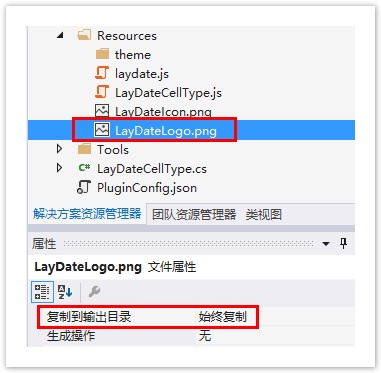
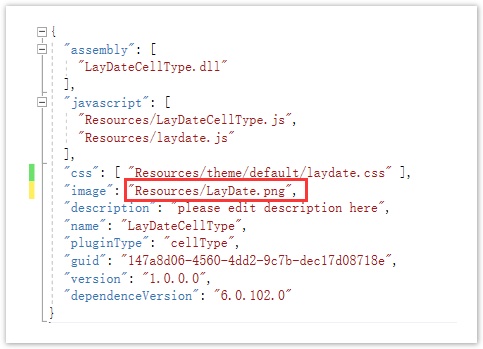
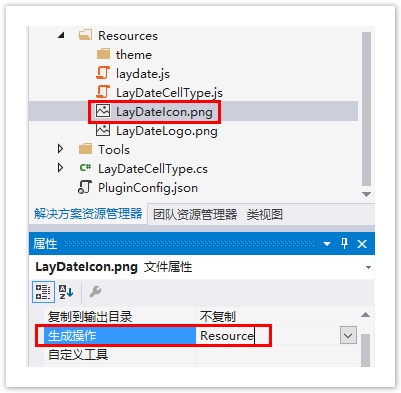
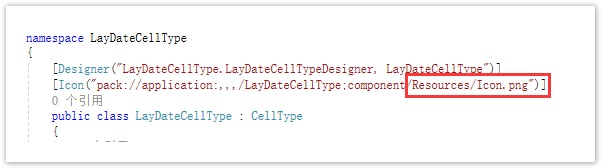
1 Comment
Anonymous
Icon.png 16*16
PluginLogo.png 100*100